Запущенная игра может быть не на весь экран: появляются чёрные полосы слева и справа в Windows. Сейчас разберёмся, как открыть КС ГО на весь экран.
Как убрать оконный режим в CS:GO
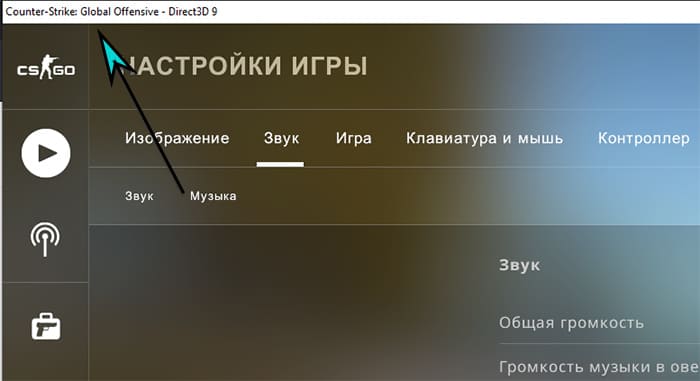
Игра умеет запускаться в разных режимах отображения. Если на экране видна панель задач, значит КС ГО открыта в оконном режиме. Измените следующие настройки, чтобы открыть игру во весь экран.
- Выберите кнопку настроек в меню игры.
- Зайдите на вкладку Изображение.
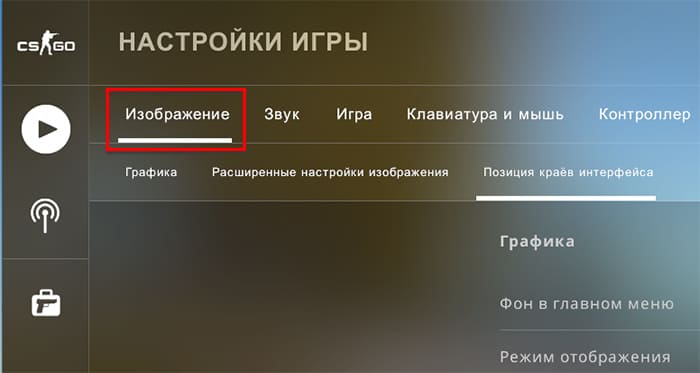
- Найдите и выберите настройку Режим отображения.
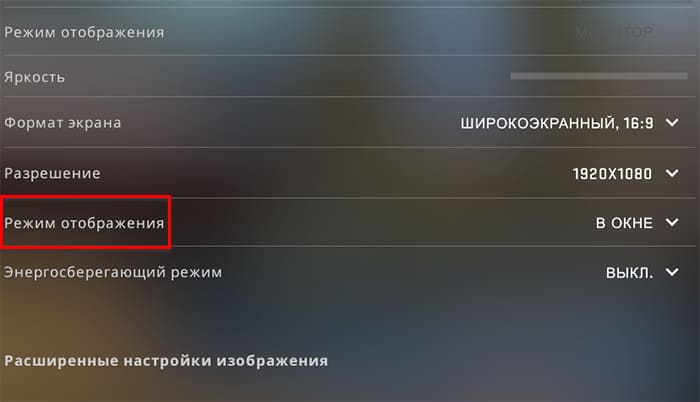
- В выпадающем окне у игрока появится возможность выбрать: в окне, на весь экран или полноэкранный в окне.
ВОТ КАК НАСТРАИВАЮТ МОНИТОР ПРО ИГРОКИ
Как сделать соотношение сторон 4:3
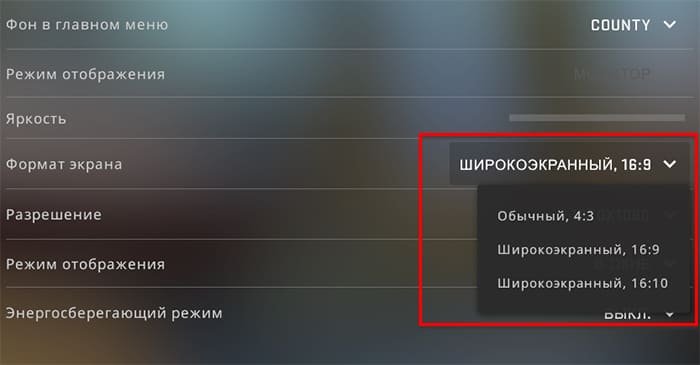
Выбрав в настройках Формат экрана, можно подобрать подходящее соотношение сторон. Дополнительно игроки используют настройки в ПО видеокарты. Это позволит изменить у этого соотношения качество с 1280×960 на 1920×1536 или другое. Для устройств от Nvidia это можно сделать следующим образом.
- На рабочем столе делаем клик ПКМ и нажимаем ПУ Nvidia.
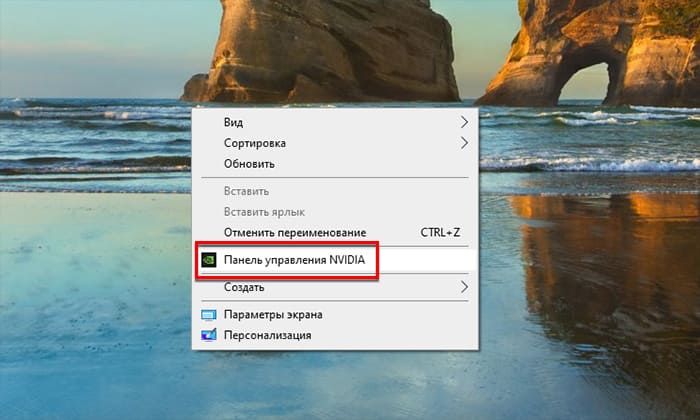
- В меню необходимо перейти в пункт Изменение разрешения.
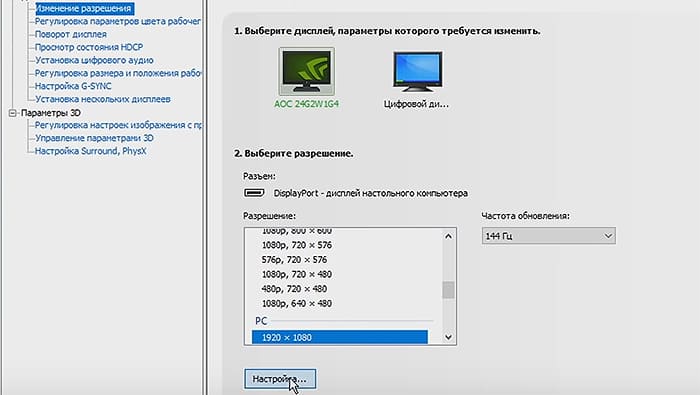
- Выберите кнопку Изменить разрешение под списком предлагаемых параметров.
- Нажмите ещё одну кнопку – Создать разрешение.
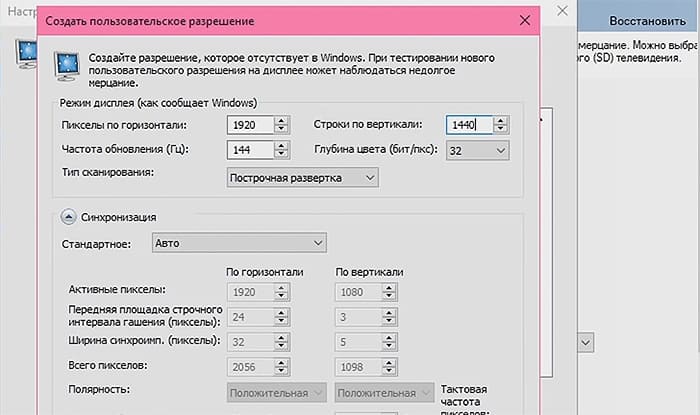
- Запишите количество пикселей по горизонтали: 1920, по вертикали 1440.
- Остальные параметры указываются в зависимости от возможностей экрана.
Запустите CS:GO и проверьте, не появились ли полосы по краям. В этом случае можно вернуться в панель управления и добавить пикселей по вертикали. Инструкции по настройке разрешения с 4:3 для AMD есть на Youtube.
Изменить размер экрана через консоль КС ГО
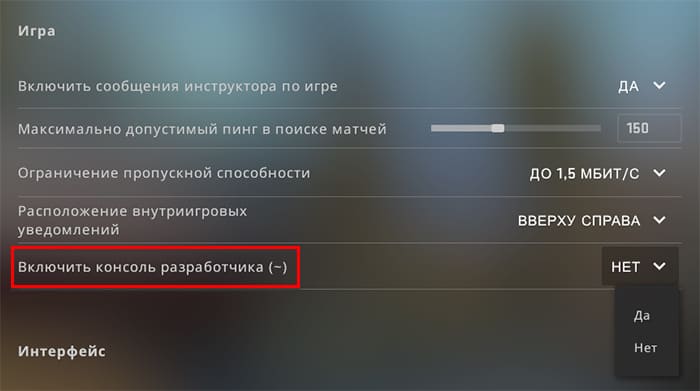
Консоль может быть вызвана в игре, если активирована такая возможность в настройках. Выберите вкладку Игра, найдите и включите консоль. Теперь чтобы запустить её, выберите символ Тильды (~) на клавиатуре.
Если КС ГО не запускается на весь экран, укажите параметры через консоль: mat_setvideomode 1920 1080 0. В этой последовательности записывается количество пикселей по горизонтали и вертикали. Цифра ноль в конце команды служит для установки полноэкранного режима. Параметры записываются в таком же виде с пробелами, как в примере. Игрок может указать свои параметры.
Единица вместо нуля запустит игру в оконном режиме.
Настройки через консоль применяются только для текущей сессии. Когда вы посетите CS:GO в следующий раз, будут использованы настройки по умолчанию. Поэтому предпочтительно записывать параметры в конфигурационном файле игры, чтобы они сохранились для каждого нового запуска. Можно изменить команду и сохранить её через консоль. Для этого используйте следующие параметры: alias fullscreen “mat_setvideomode 1920 1980 0”.
Через параметры запуска Steam
CS:GO доступно сделать на весь экран через параметры запуска в клиенте Steam. Это позволит сберечь полноэкранный режим при последующих запусках.
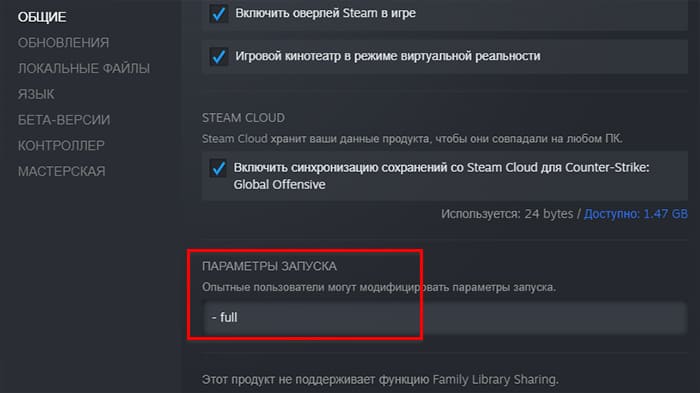
- Откройте игровую библиотеку и выберите ПКМ CS:GO.
- Нажмите в меню Свойства.
- В строке для ввода параметров запишите команду “-full”.
Окно параметров принимает другие значения для изменения запуска игры. К примеру, игрок может отключить просмотр видеоролика разработчика командой “- novid”.
Как сделать игру во весь экран на MacBook

На Макбуке некоторые не могут запустить игру в полноэкранном режиме. Основная масса игроков используют компьютер с Windows, где проблем с отображением практически не возникает. При запуске игра пытается определить параметры экрана и если не удаётся сделать это, по краям появляются тёмные полосы. Убрать их можно одним из уже описанных способов.
- Откройте Свойства CS:GO через Steam и добавьте параметр “-full” или “-fullscreen”;
- Используйте настройки внутри игры, чтобы развернуть экран в CS:GO;
- Растяните экран через консоль игры, предварительно активировав её в настройках.
Настройки могут быть изменены через параметры системы MacBook. Инструкции есть на сайте поддержки компании производителя.
Как сделать прицел на весь экран в КС ГО
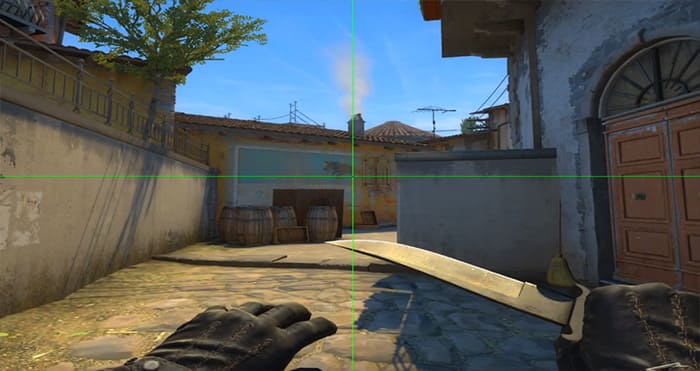
Прицел, края которого касаются граней экрана компьютера, принято использовать для тренировки «раскидки». Активируется он при помощи консоли и определённого бинда: bind “клавиша, которая активирует прицел” “incrementvar cl_crosshairsize 3 1000 997”.
Источник: nezlop.ru
Как убрать черные полосы по бокам в CS:GO

Черные полосы могут сильно мешать и отвлекать, с ними хорошо знакомы пользователи ноутбуков и те, кто приобрел себе прямоугольный экран. Решение у проблемы есть, достаточно правильно настроить игру и поставить параметры монитора. В результате можно будет наслаждаться игрой на растянутом экране. Попадать по врагам станет несколько проще — они будут казаться шире.
Также есть еще один важный плюс — более быстрое горизонтальное движение мыши без перемен в скорости вертикальной, что делает стрельбу комфортней. Так как убрать черные полосы по бокам в КС:ГО можно разными методами, в зависимости от используемой видеокарты, необходимо рассмотреть их.
Настраиваем монитор
И прежде чем приступить к основным манипуляциям, понадобится сначала изменить параметры монитора. Это необходимо для успешного применения остальных изменений. Что надо делать:
- Запустить CS:GO.
- Перейти в настройки видео.
- Поставить формат 4:3.
- Разрешение должно стоять 1024х768.
- Режим отображения — «весь экран».


Как растянуть экран в КС:ГО 4 на 3 на ноутбуке
Большинство ноутбуков снабжены дополнительной утилитой от Intel. Она позволяет провести нужные правки. Итак, что потребуется сделать:
- Кликнуть правой кнопкой мыши по свободному месту на рабочем столе.
- Выбрать название утилиты Intel.
- Найти «Дисплей».
- Поставить разрешение 1024х768.
- Выставить полный экран.
- Сохранить изменения.
Как убрать черные полосы по бокам в КС:ГО
Черные полосы реально убрать несколькими способами. Конкретный зависит от установленного железа. Ниже будут рассмотрены основные варианты того, как относительно быстро и легко убрать черные полосы с экрана и сделать игру комфортной.
Для видеокарты AMD
Собственно, сам способ достаточно прост. Необходимо:
- Кликнуть правой кнопкой мыши по рабочему столу.
- Зайти в свойства графики.
- Найти в разделе «Игры» CS:GO.
- Перейти в параметры профиля.
- Поставить в «Масштабировании дисплея» пункт «Полная панель».
- Войти в настройки дисплея.
- Активировать «Масштабирование ГП».
Для видеокарты NVidia
У NVidia способ немного проще:
-
Открыть панель управления видеокартой, кликнув ПКМ по свободному месту рабочего стола.


Не растягивается изображение на весь экран в CS:GO
Так как растянуть экран в КС:ГО может иногда не получиться, стоит прибегнуть к альтернативному варианту растягивания картинки. Заключается он в увеличении формата. Выставив высокое значение этого параметра можно растянуть изображение на весь экран. Как это сделать:
- Запустить игру.
- Зайти в настройки.
- В пункте «Формат экрана» поставить значение 16:9.
Источник: cs-site.ru
Как изменить яркость через консоль в CS:GO

Если вы играете в CS:GO, то наверняка знаете, что в игре есть достаточно много карт, часть из которых обладает темными местами. В целом, все они сделаны таким образом, чтобы при стандартных графических настройках в этих местах все было видно. Но даже про-игроки на своих мощных ПК выкручивают графику на минимум, чтобы получить максимальную производительность. Для этого нужно увеличить яркость, но не всегда на это есть время. Зато всегда есть консоль, и сегодня мы расскажем вам о том, как поднять яркость в CS:GO с ее помощью.
Для чего нужно увеличивать яркость в CS:GO

Ради справедливости скажем, что яркость в CS:GO играет роль не только на темных участках. В целом, противника действительно становится легче заметить на фоне текстуры. Из-за ярких эффектов, ты начинаешь фокусироваться не на красивых текстурах, а на противнике. Конечно, сразу ставить хедшоты у вас не получится, но в целом, наводиться на противника быстрее вы сможете процентов на 10%.
Да, частично яркость можно поднять и в настройках игры, но если ты сталкиваешься с такой проблемой в матче, то на этом просто нет времени. А вот прописать 2-3 команды в консоле – это пожалуйста. Такое действие занимает всего несколько секунд, а пользу вы ощутите сразу в игре, не выходя в меню, настройки и не покидая матча.
Как увеличить яркость в CS:GO через консоль

На самом деле существует несколько команд, которые позволят вам сделать картинку на экране ярче. Ниже мы опишем их, а также расскажем, что они делают и как их вернуть на случай, если вам это не понравится.
- mat_autoexposure_max 3 – яркость экрана в вашей CS:GO станет максимально возможной (та же команда, только со значением 0.5 – минимальная яркость. С оптимальным для себя значением можете поэкспериментировать).
- mat_monitorgamma 1.6 – данная команда активирует светлую гамму в игре (эта же команда, со значением 2.2, активирует темную гамму).
- mat_monitorgamma_tv_enabled «1» – команда включает «засвеченный» режим телевизора. Т.е. вы получите еще больше яркости (эта же команда, со значением 0, отменяет данный режим).
Вот, собственно, и все, дорогие читатели. Теперь вы знаете, как сделать максимально яркий экран в CS:GO, а также знаете, как от него избавиться на случай, если эти изменения вам не понравятся. Мы же на этом прощаемся с вами, всем удачи и до новых встреч.
Источник: csgoluxe.ru